Многие после установки Windows 7 обращали внимание на Media Center, устанавливаемый вместе с ОС. Большинство наверняка попробовало запустить программу и после чего благополучно про нее забыло. Однако стоит отметить, что это довольно мощный пакет, позволяющий управлять вашей коллекцией фильмов и музыки.
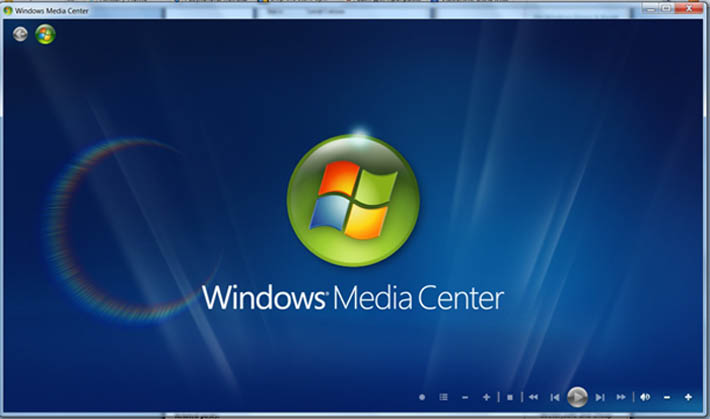
При первом запуске Медиа Центр предложит вам автоматически настроиться или сделать это вручную. При выборе ручной настройки необходимо будет провести следущие действия:
Можно опять же просто завершить установку (все это потом можно будет выбрать в настройках) или довериться установщику и выполнить эти действия.
Первым делом выбираем страну и город, в котором мы живем. Это нужно для того чтобы определились частоты, на которых сканировать телесигнал а так же для загрузки телепрограммы для выбранного региона. Страна указана по умолчанию Россия, а что бы выбрать город необходимо просто ввести свой почтовый индекс. Далее принимаем лицензионное соглашение и продолжаем настройку.
Необходимо выбрать откуда вы принимаете телевизионный сигнал: антенна, кабель или спутник. Спутник я откидываю сразу, так как обладателей таких ТВ-тюнеров среди нас немного. Кабель настраивается аналогично обычной антенне (для непонятливых – кабель – это кабельное телевидение, которое к вам из подъезда кабелем идет ;)). Я выбираю антенну (так как никакого сигнала ко мне больше не приходит и жму «Далее». Дальше нам предлагают рассказать есть ли у нас «абонентская приставка, которая предоставляется поставщиками услуг ». Так как мне никто ничего не давал я выбираю «Нет» и продолжаю.
Тут все просто. Выбираем через какое устройство будем показывать картинку (монитор, телевизор, ноутбук) и каким кабелем оно подключено (там все в картинках – не перепутаете). Так же выбираем формат монитора/ТВ (4:3 или 16:9). Нажимаете пару раз ОКей и все, картинка оптимизирована.
Настройка динамиков Тут тоже ничего сложного – опять же выбираем кабель, количество динамиков, слушаем колокольчик и говорим, что мы его слышали. Все.
Просто указываем папку для каждого вида файлов – музыка, фильмы, изображения.
В галерее находятся изображения которые мы добавили в библиотеку. Здесь можно запустить просмотр слайдов, отсортировать фотографии по различным критериям. А при нажатии на миниатюре правок кнопкой мыши выпадает контекстное меню позволяющее выполнить с файлом некоторые действия. Открыть фото на весь экран можно или двойным щелчком мыши или клавишей «Enter».
Тоже самое что и галерея, только для содержатся там судя по названию видеофайлы. Отличий от галереи практически никаких, кроме возможности выбрать в контекстном меню вариан записи понравившегося файла на диск.
Фонотека как не трудно догадаться, является аналогом Галереи, Видеотеки и Биюлиотеки фильмов. Так же имеется куча вариантов сортировки и возможность записи дисков.
FM-радио можно слушать только если вы являетесь обладателем тюнера с FM приемником. Настройка станций ничем не отличается от того же FM-радио в сматрфонах, магнитолах и просто приемниках.
После первоначальной настройки ТВ-каналов они приняли вот такой вид: Хотелось бы сделать этот список более эстетичным, чем я и занялся. Итак, правой кнопкой по имени канала вызываем контекстное меню и выбираем пункт «изменить канал». В открывшемся окне переименовываем канал в соответствующее ему название. Для того чтобы Media Center нам загружал из интернета телепрограмму для выбранного канала выбираем «Изменить программы передач» и выбираем из списка то, что нам надо. Далее сохраняем все это дело и список принял уже более осмысленный вид. Тоже самое делаем и для оставшихся каналов. Тут же можно отфильтровать телепрограмму выбрав пункт «Показать категории».
Именно здесь мы будем смотреть телевизор и здесь же можно прочитать телетекст, если он доступен. При просмотре канала автоматически включается запись этого канал и можно вернуться и посмотреть понравившейся момент еще раз – запись на этом не прервется (переключив канал или выйдя из просмотра запись потеряется). Щелчок правой кнопки мыши выводит меню в котором находятся дополнительные настройки и управление текущей передачей или телеканалом (расписание записи канала, отдельной передачи, цикла передач, а так же управление телетекстом и изменение пропорций экрана). Нажав кнопку записи вы можете выйти из просмотра канала, а запись все равно будет продолжаться. Просмотреть ее потом можно будет в меню ТВ-записи. Выбрав пункт «Особая запись» откроются настройки, которые позволят настроить запись до мелочей:
Windows Media Center пока не имеет аналогов среди программ подобного рода. Не выходя из него можно управлять своими медиафайлами, смотреть ТВ, слушать радио, записывать диски, проводить синхронизацию с КПК на базе Windows Mobile, использовать его совместно с игровой приставкой Xbox 360 и многое другое. Плюс приятный и понятный интерфейс, что подталкивает использовать Media Center по умолчанию для всех файлов мультимедиа. Так же приятной неожиданностью для меня стал тот факт, что установленный Power DVD 10 отображается в Media Center отдельным пунктом меню.
Рекомендуем настроить Windows Media Center, очень простая, удобная и эффектная программа для управления вашим мультимедийным контентом.
Полезные статьи:
- Установка и настройка ПО на компьютере